今天和大家分享一下win10系统开始菜单跑到桌面右边问题的解决方法,在使用win10系统的过程中经常不知道如何去解决win10系统开始菜单跑到桌面右边的问题,有什么好的办法去解决win10系统开始菜单跑到桌面右边呢?小编教你只需要 1、任务栏和开始菜单属性,把鼠标定位在任务栏和开始菜单的空白部分,然后右击-属性-底部-确定。 2、鼠标拖动,鼠标左击在任务栏和开始菜单空白部分,然后拖动,放到桌面底部。就可以了;下面就是我给大家分享关于win10系统开始菜单跑到桌面右边的详细步骤::
步骤如下:
1、任务栏和开始菜单属性,把鼠标定位在任务栏和开始菜单的空白部分,然后右击-属性-底部-确定。
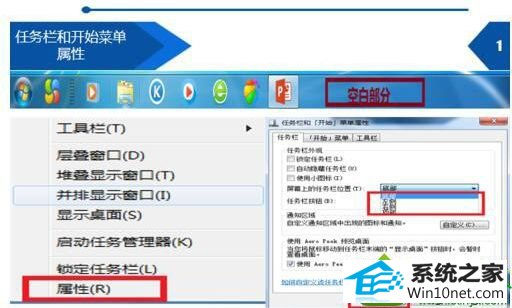
2、鼠标拖动,鼠标左击在任务栏和开始菜单空白部分,然后拖动,放到桌面底部。

3、锁定任务栏、一定要锁定任务栏,如图(蓝色对勾),不然在不小心操作过程中还会变动。
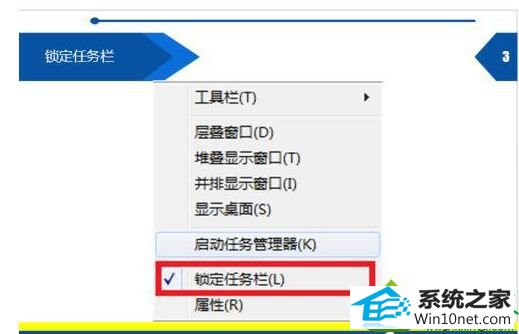
4、任务栏被隐藏。右击-属性-自动隐藏任务栏(不勾选),这时任务栏就出现了。
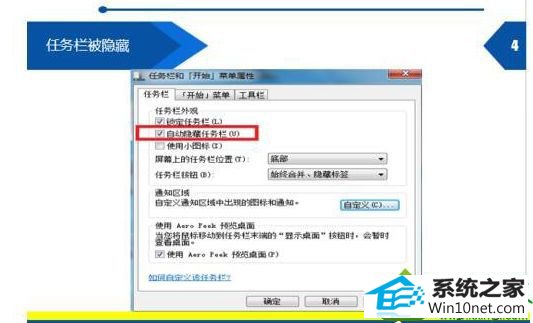
5、电脑中毒。电脑中毒,导致任务栏被篡改,打开杀毒软件。
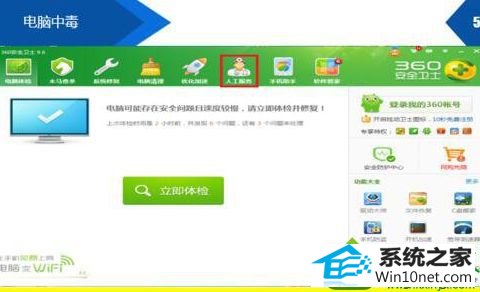
6、任务栏修复工具。输入任务栏-查找方案,然后点击任务栏修复。
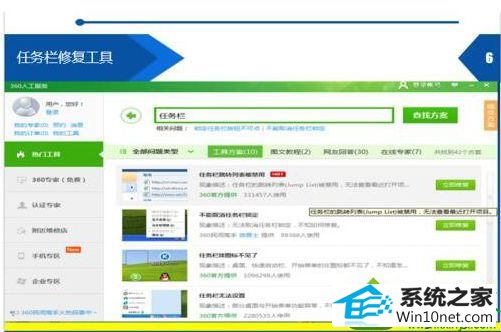
上述解决步骤就是win10系统开始菜单跑到桌面右边的解决方法,如有遇到同样问题的用户,可以按照上述的方法步骤去操作,可帮助大家轻松解决问题。
------分隔线------
- 相关系统
- Win10纯净版系统下载












